Как подключить саундбар Samsung к приложению SmartThings
В этой статье вы узнаете, как подключить саундбар Samsung к приложению SmartThings на смартфоне Samsung Galaxy.
Смотрите видео или читайте инструкции ниже.
Шаг 1. Включите режим Wi-Fi.
Для этого: на вашем смартфоне смахните от верха экрана вниз и на панели быстрого доступа выберите Wi-Fi.
Шаг 2. Откройте приложение SmartThings.
Шаг 3. Войдите в учетную запись Samsung в приложении SmartThings.
Введите логин и пароль от учетной записи.
Шаг 4. Нажмите на кнопку Добавить (знак «плюс») в правом верхнем углу экрана.
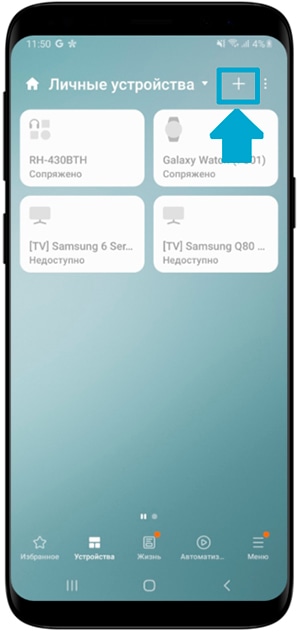
Шаг 5. Выберите один из способов добавления устройства:
- Выбор из списка устройств > По типу устройства
- Выбор из списка устройств > По марке

Шаг 6. Выберите необходимую категорию, затем марку устройства.

Шаг 7. Дождитесь подготовки устройства и нажмите «Начало».

Шаг 8. Выберите Место и Комнату расположения саундбара, нажмите Далее.
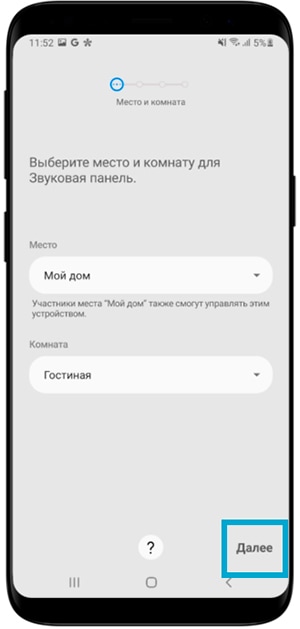
Шаг 9. Выберите вашу модель саундбара (звуковой панели) и дождитесь подключения.
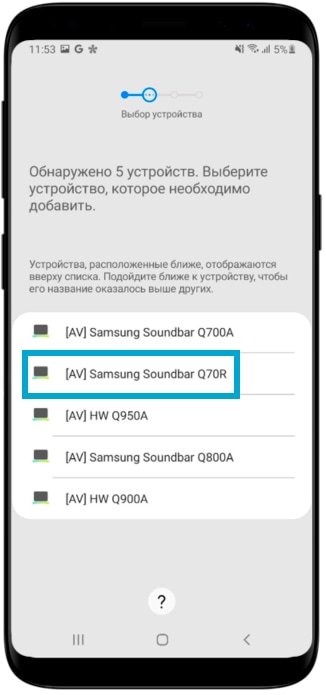
Шаг 10. Нажмите знак «-» на саундбаре для подключения его к сети Wi-Fi.

Шаг 11. Выберите вашу сеть Wi-Fi.
Если потребуется, введите пароль от сети Wi-Fi.
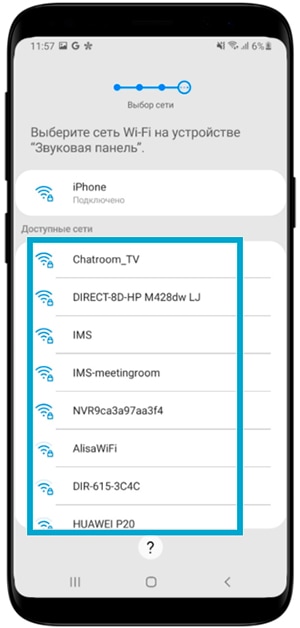
Шаг 12. Придумайте название для саундбара или оставьте название по умолчанию.
Чтобы изменить название, заполните поле «Имя устройства» и нажмите Готово.
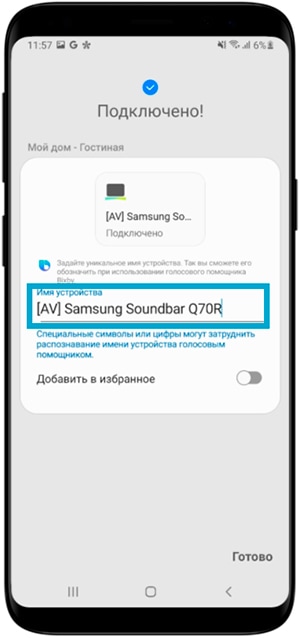
Шаг 13. Управляйте вашим саундбаром из приложения SmartThings.
Теперь при выборе саундбара во вкладке Устройства в приложении SmartThings, можно перейти к меню управления звуковой панелью и настроить нужные параметры.
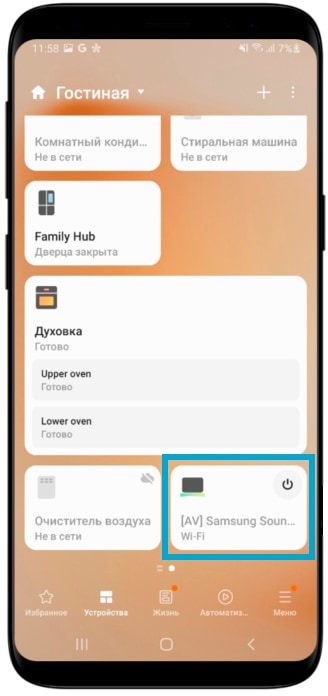
Материал был полезен?
Благодарим за отзыв!
Ответьте на все вопросы.